原稿に合った画質でファクス送信する
相手先がより鮮明なファクスを受信できるように、原稿の読み取り条件(解像度、濃度、原稿種類)を[送信設定]画面で設定して送信します。

原稿ガラスから読み取るときは、ページごとに読み取り条件を変更できます。
枚数の多い原稿を続けて読み取るとき、原稿の内容や設定により、次のページを読み取るまでの時間が長くかかることがあります。
ホーム画面で[ファクス]を押す。

自動原稿送り装置(ADF)または原稿ガラスに原稿をセットする。
ファクス原稿をセットする
途中のページで読み取り条件を変更するときは、原稿ガラスにセットします。[送信設定]を押し、読み取り条件を設定する。
解像度
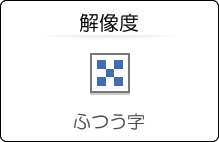
[ふつう字]、[小さな字]の順に、より精密に読み取ります。
- 濃度
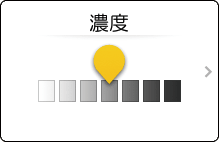
背景の色が濃いときや、文字の色が薄いときは、読み取り濃度を調整します。 を右に動かすほど読み取った色が濃くなります。
を右に動かすほど読み取った色が濃くなります。
新聞のように背景の色も文字の色も濃い原稿を読み取るときは、[濃度]を押して[自動濃度]を選択します。
[原稿種類]で[文字]、[文字・図表]、[文字・写真]を選択すると[自動濃度]に設定されます。
[原稿種類]で[写真]を選択したときは、[自動濃度]は自動では選択されません。[自動濃度]に設定する場合は、手動で選択してください。
原稿種類
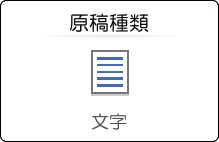
項目
適した原稿
文字
白黒がはっきり区別できる文字中心の原稿に適しています。[文字・図表]よりも読み取り速度が速くなります。送信時間は最も短くなります。
文字・図表
白黒の図形や表、グラフなどが含まれる原稿に適しています。[文字]よりも画質が高くなります。
文字・写真
白黒がはっきり区別できる部分と、色の濃淡がある部分の両方が含まれる原稿に適しています。
写真
写真など濃淡のある画像や、カラー画像が含まれる原稿に適しています。
送信設定が終わったら、ファクス画面で宛先を指定して送信する。
原稿ガラスを使用してメモリー送信しているときは、[スタート]を押してから60秒以内に読み取り条件を変更して次の原稿をセットすると、新しく設定した条件で読み取って送信できます。
基本的なファクスのしかた
基本的なインターネットファクスのしかた
基本的なIP-ファクスのしかた

相手先のファクスに同じ解像度がないときは、相手先のファクスの機能に合わせて送信されます。実際に送信された解像度は、通信管理レポートで確認できます。
ファクスの通信履歴(送受信)を確認する
